文章詳情頁
win10清理系統垃圾軟件
瀏覽:114日期:2023-04-19 14:02:06
很多用戶在使用電腦時都覺得不流暢,越來越卡,其實是隨著使用時間的增長,系統里的垃圾也在增長,下面就給大家帶來了清理系統垃圾軟件的教程,一起看看吧。
【win10清理垃圾的常用方法大全】
win10清理系統垃圾軟件:1、點擊“開始”選擇“設置”
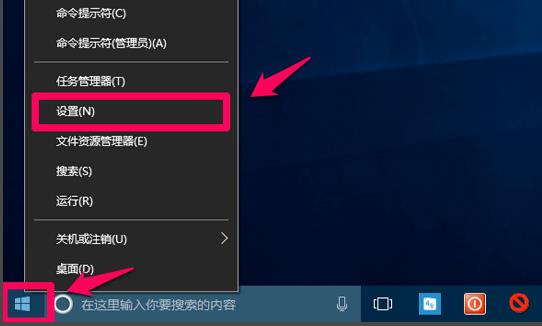
2、點擊“系統”
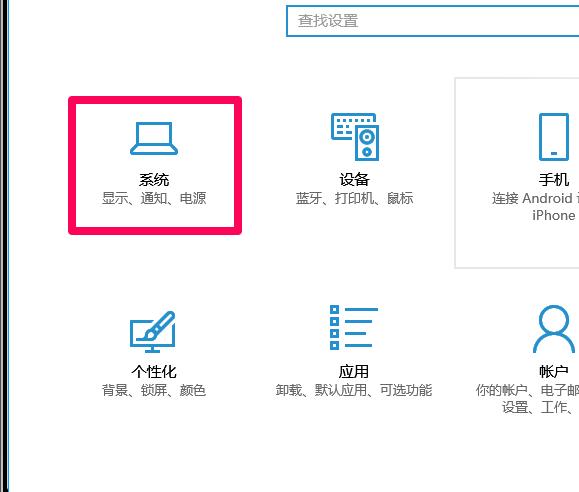
3、選擇左側的“存儲”,點擊“更改釋放空間的方式”
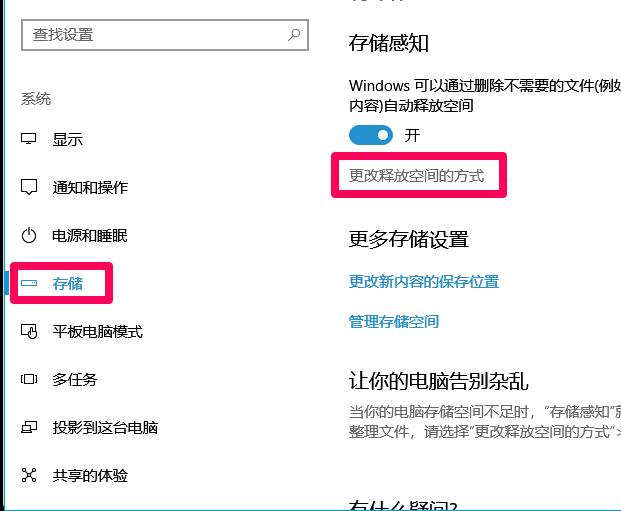
4、在更改釋放空間的方式的窗口中,默認已勾選:刪除我的應用未使用的臨時文件,默認已勾選:刪除已放入回收站30天以上的文件
再勾選:刪除“下載”文件中連續30天未更改的文件,再勾選:刪除以前版本的Windows,最后點擊:立即清理
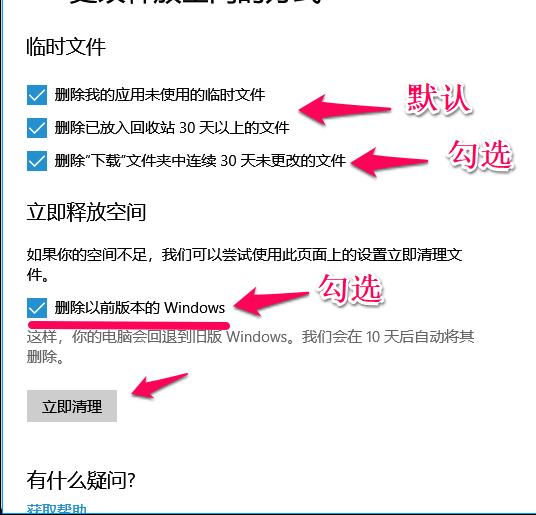
5、等待文件清理完成即可
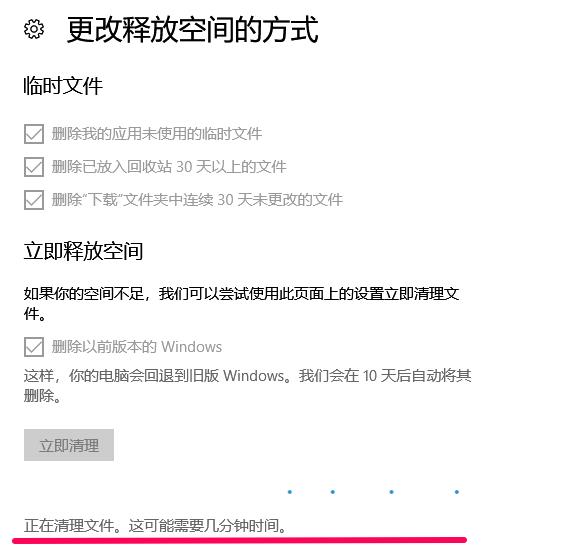
6、完成后再點擊“立即清理”會提示“無法再釋放更多磁盤空間”
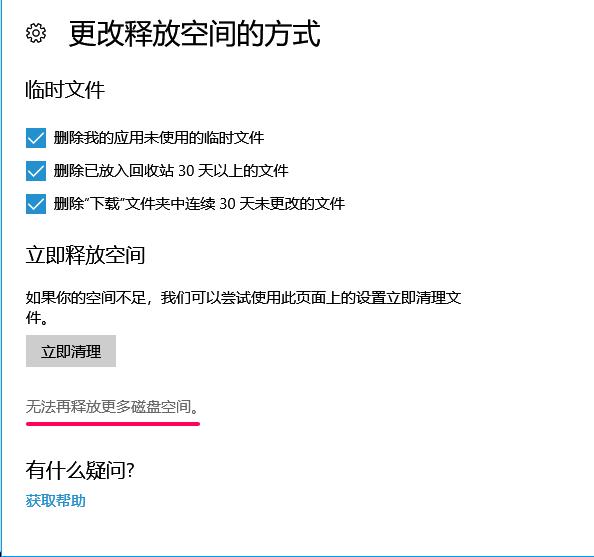
以上就是給各位小伙伴帶來的win10清理系統垃圾軟件教程,希望你們會喜歡。更多相關教程請收藏好吧啦網~
以上就是win10清理系統垃圾軟件的全部內容,望能這篇win10清理系統垃圾軟件可以幫助您解決問題,能夠解決大家的實際問題是好吧啦網一直努力的方向和目標。
上一條:win10清理緩存垃圾下一條:win10清理C盤操作教程
相關文章:
1. 中興新支點操作系統全面支持龍芯3A3000 附新特性2. Win11系統搜索不到藍牙耳機怎么辦?Win11搜索不到藍牙耳機解決方法3. 如何從Windows 10升級到Windows 11?Win10升級到Win11的正確圖文步驟4. UOS怎么設置時間? 統信UOS顯示24小時制的技巧5. VMware Workstation虛擬機安裝VMware vSphere 8.0(esxi)詳細教程6. 統信UOS個人版(V201030)正式發布 新增功能匯總7. 鼠標怎么設置為左手? deepin20左手鼠標設置方法8. freebsd 服務器 ARP綁定腳本9. Mac版steam錯誤代碼118怎么解決?Mac版steam錯誤代碼118解決教程10. 電腦怎么安裝雙系統?Win11 和 Win7雙系統安裝圖文教程
排行榜
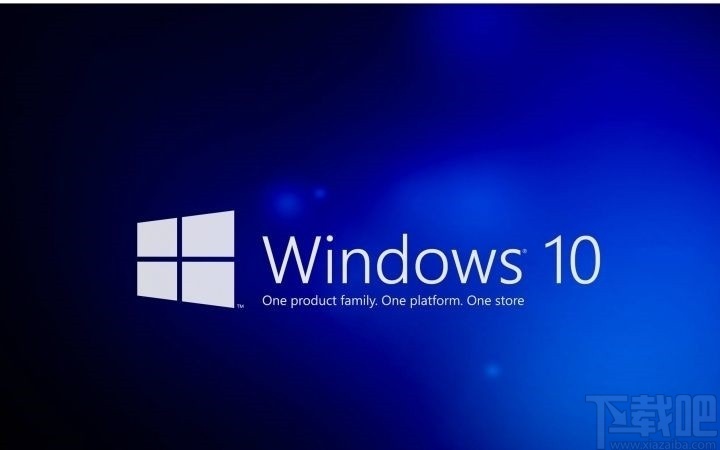
 網公網安備
網公網安備